Cách chuyển PDF sang JPG đơn giản, nhanh nhất 2025
Cách chuyển PDF sang JPG đơn giản, nhanh nhất 2025
Chuyển PDF sang JPG là thủ thuật cơ bản nhưng không phải ai cũng nắm rõ cách thực hiện. Có rất nhiều công cụ hỗ trợ chuyển đổi file PDF sang JPG trên cả máy tính và điện thoại. Bài viết sẽ hướng dẫn bạn cách chuyển PDF sang ảnh đơn giản và nhanh chóng nhất. Cùng chúng mình theo dõi ngay nhé!
Chuyển PDF sang JPG để làm gì?
Chuyển PDF sang JPG là một thao tác tưởng chừng như đơn giản nhưng mang lại nhiều lợi ích. Sau đây là một số lợi ích nổi bật khi chuyển file PDF sang JPG.
- Chia sẻ dễ dàng: Hình ảnh định dạng JPG dễ dàng chia sẻ trên các nền tảng mạng xã hội hơn. File JPG tương thích với hầu hết các thiết bị và ứng dụng, chia sẻ dễ dàng hơn.
- Chỉnh sửa thuận tiện: JPG là định dạng ảnh phổ biến, bạn dễ dàng chỉnh sửa bằng nhiều phần mềm. Định dạng này cho phép bạn cắt, ghép, thêm hiệu ứng một cách đơn giản và thuận tiện.
- Sử dụng linh hoạt: Ảnh JPG có thể sử dụng trong nhiều trường hợp như in ấn, làm hình nền. Bạn có thể dễ dàng chèn ảnh JPG vào các tài liệu khác hoặc website một cách dễ dàng.
- Giảm dung lượng lưu trữ: File JPG thường có dung lượng nhỏ hơn so với file PDF, giúp tiết kiệm bộ nhớ. Bạn có thể lưu trữ nhiều file JPG hơn trên cùng một dung lượng lưu trữ cho máy tính.
- Tương thích cao: JPG là định dạng ảnh phổ biến, tương thích với hầu hết các thiết bị và phần mềm. Bạn có thể mở file JPG trên mọi thiết bị mà không cần lo lắng về vấn đề tương thích.
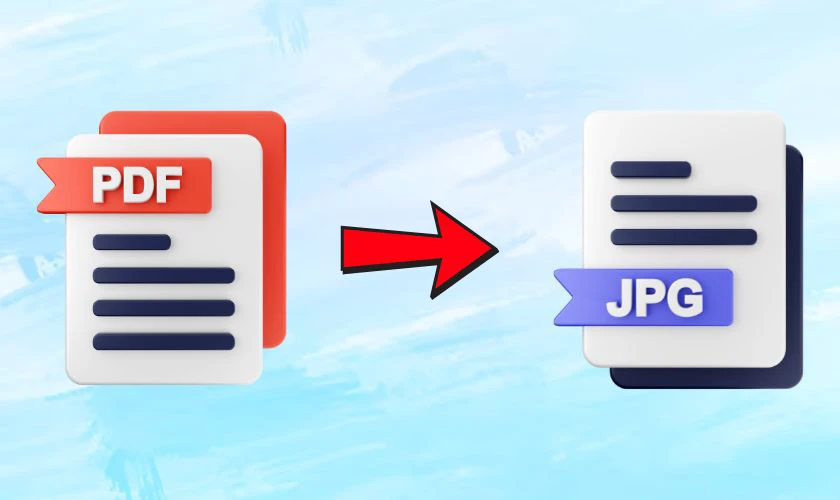
Như vậy, việc chuyển PDF thành JPG mang lại rất nhiều lợi ích trong công việc và cuộc sống. Do vậy bạn nên nắm rõ cách chuyển đổi để thuận tiện hơn khi làm việc với máy tính.
Cách chuyển PDF sang JPG với SmallPDF
SmallPDF là công cụ trực tuyến hữu ích, giúp bạn dễ dàng xử lý các tác vụ PDF. Ngoài ra, công cụ này còn giúp chuyển file PDF sang JPG dễ dàng, nhanh chóng, đơn giản. Để thực hiện chuyển PDF thành JPG bằng SmallPDF, bạn hãy làm theo các bước hướng dẫn sau:
Bước 1: Bạn cần truy cập vào trang web https://smallpdf.com/vi/pdf-converter bằng trình duyệt web yêu thích. Nhấn vào nút Chọn các tệp để chọn file PDF từ máy tính hoặc kéo thả trực tiếp. Trang web sẽ hiển thị giao diện cho phép bạn tải lên file PDF cần chuyển đổi.
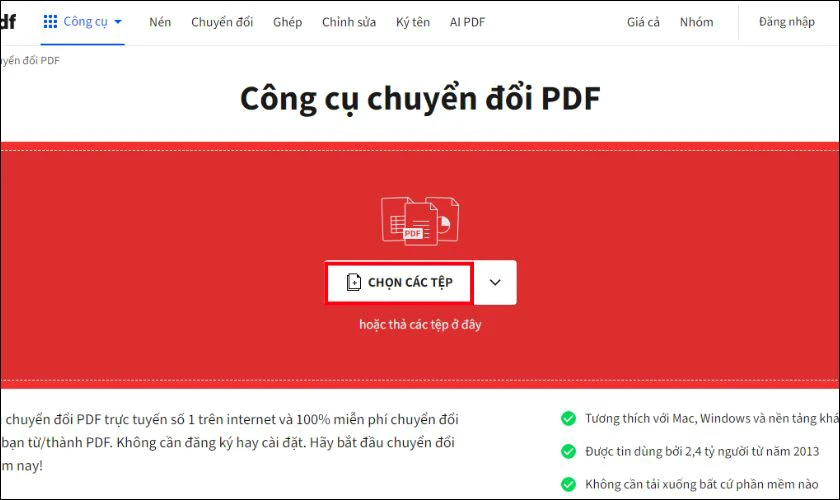
Bước 2: Bạn chọn file PDF muốn chuyển đổi từ thư mục trên máy tính. File PDF sẽ được tải lên trang web và sẵn sàng cho quá trình chuyển đổi.
Bước 3: Bạn chọn Hình ảnh để chuyển toàn bộ trang PDF sang ảnh. Tùy chọn này đảm bảo rằng tất cả các trang trong file PDF sẽ được chuyển đổi.
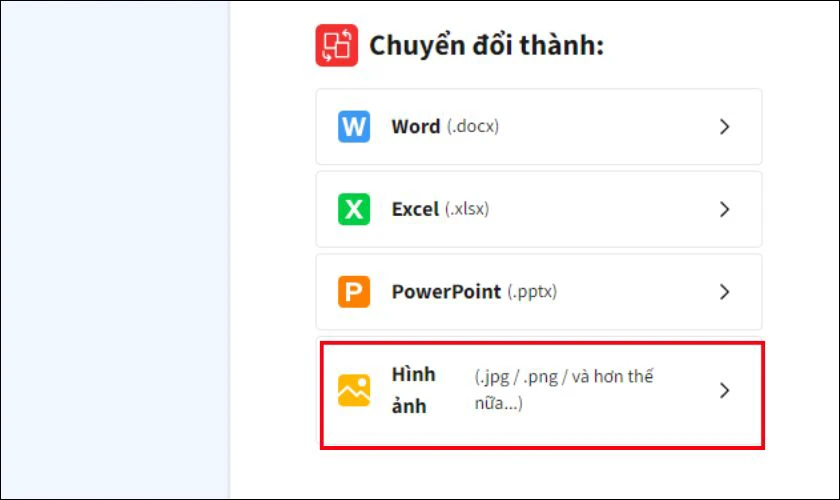
Bước 4: Nhấn nút Tải file xuống để tải file ảnh JPG về máy tính hoặc laptop của bạn là xong. Quá trình tải xuống sẽ bắt đầu và bạn sẽ có file ảnh JPG trong thư mục tải xuống.
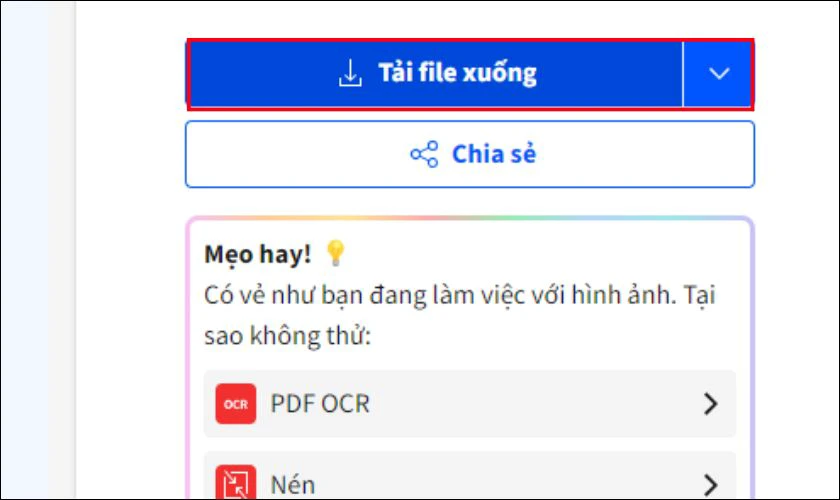
Sử dụng SmallPDF để chuyển đổi PDF sang JPG là một giải pháp nhanh chóng và tiện lợi. Với giao diện thân thiện và các bước thực hiện đơn giản, SmallPDF xứng đáng là lựa chọn hàng đầu.
Cách chuyển file PDF sang JPG với PDF Candy
PDF Candy là một công cụ trực tuyến miễn phí khác, hỗ trợ chuyển file PDF sang JPG. PDF Candy sở hữu giao diện thân thiện, dễ sử dụng, hỗ trợ đa ngôn ngữ, trong đó có tiếng Việt. Dưới đây là hướng dẫn chi tiết cách sử dụng PDF Candy:
Bước 1: Đầu tiên, truy cập vào trang web https://pdfcandy.com/vn/pdf-to-jpg.html của công cụ trực tuyến PDF Candy. Nhấn Chọn file tải lên, hoặc kéo thả file PDF, cũng có thể tải lên từ Dropbox, Google Drive.
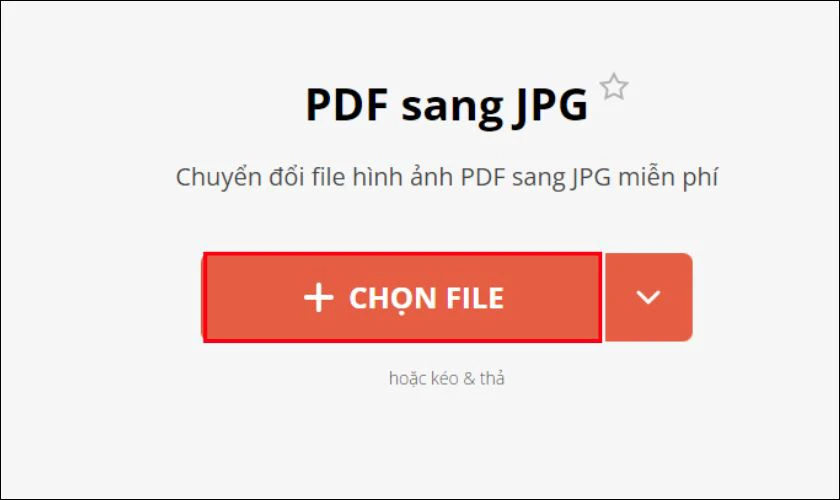
Bước 2: Chọn file PDF mà bạn mong muốn chuyển đổi từ thiết bị của bạn. Sau đó chọn chất lượng hình ảnh mong muốn (cao, trung bình, thấp). Nhấn Chuyển PDF để bắt đầu quá trình.
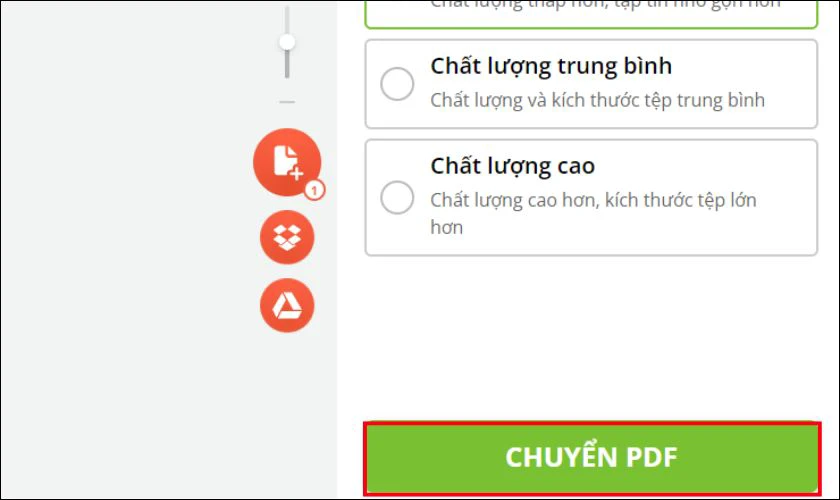
Bước 3: Cuối cùng, nhấn Tải tập tin để tải file JPG về máy, hoặc tải lên Google Drive, Dropbox của bạn.
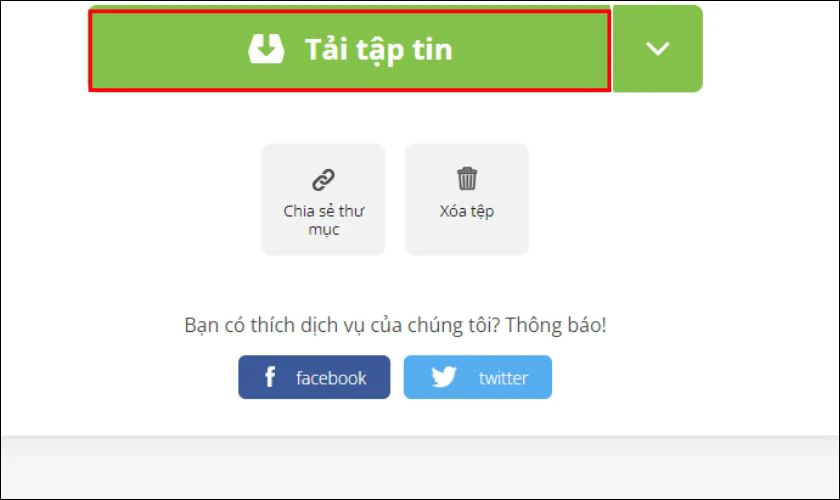
Với PDF Candy, bạn có thể dễ dàng chuyển đổi file PDF sang định dạng JPG với chất lượng tốt. Giao diện trực quan và các bước thực hiện đơn giản giúp người dùng dễ dàng thao tác.
Cách chuyển đổi PDF sang JPG với PDF to Image
PDF to Image là một website chuyên dụng để chuyển đổi PDF sang JPG và nhiều định dạng ảnh. Ưu điểm của PDF to Image là tốc độ chuyển đổi nhanh, hỗ trợ chuyển đổi hàng loạt. Các bước chuyển PDF thành file JPG bằng PDF to Image rất đơn giản, cụ thể như sau:
Bước 1: Bạn hãy truy cập vào trang web PDF to Image tại https://pdftoimage.com/vi/ bằng trình duyệt web. Trang web sẽ hiển thị giao diện chính với các công cụ chuyển đổi file PDF.
Bước 2: Bạn nhấn vào nút Tải tệp lên và chọn tối đa 20 tệp PDF cần chuyển đổi. PDF to Image cho phép bạn chuyển đổi nhiều file cùng lúc, giúp tiết kiệm thời gian đáng kể.
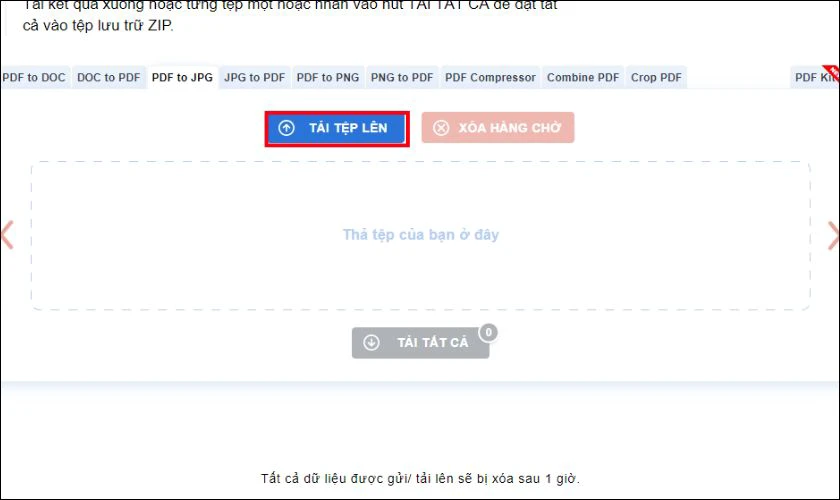
Bước 3: Bạn nhấn Tải xuống để tải từng file ảnh JPG hoặc Tải tất cả để tải file ZIP. Nếu bạn chọn Tải tất cả, tất cả các file ảnh JPG sẽ được nén lại.
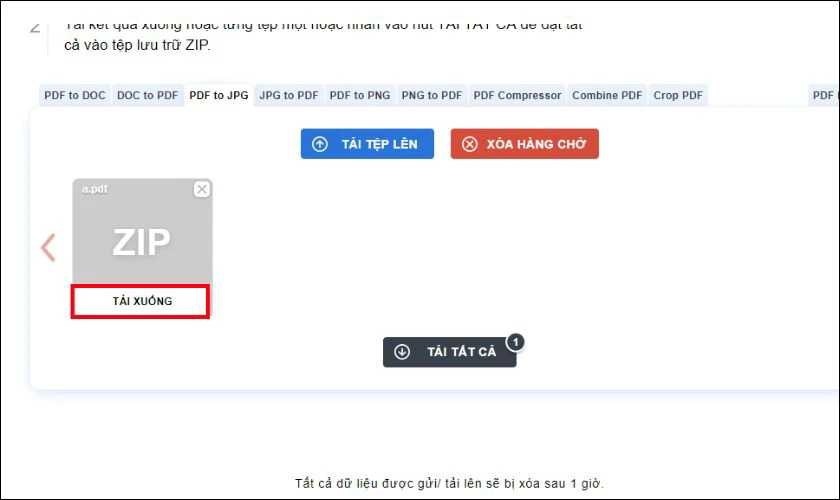
PDF to Image là giải pháp lý tưởng cho những ai cần chuyển đổi nhiều file PDF cùng lúc. Website này hoàn toàn miễn phí, không giới hạn số lần sử dụng trong một ngày cho người dùng.
Cách chuyển từ PDF sang JPG miễn phí với ilovePDF
ilovePDF là một bộ công cụ trực tuyến toàn diện, cung cấp nhiều tính năng xử lý file PDF. Trong đó, tính năng chuyển từ PDF sang JPG được nhiều người dùng đánh giá cao bởi sự tiện lợi. Bạn có thể chuyển PDF sang JPG bằng ilovePDF theo các bước hướng dẫn chi tiết sau:
Bước 1: Bạn hãy truy cập vào trang web https://www.ilovepdf.com/vi/pdf-sang-jpg. Nhấn Chọn tệp PDF để tải file từ máy tính hoặc kéo thả trực tiếp vào website. Bạn cũng có thể tải file từ Dropbox hoặc Google Drive nếu file PDF của bạn lưu trữ ở đó.
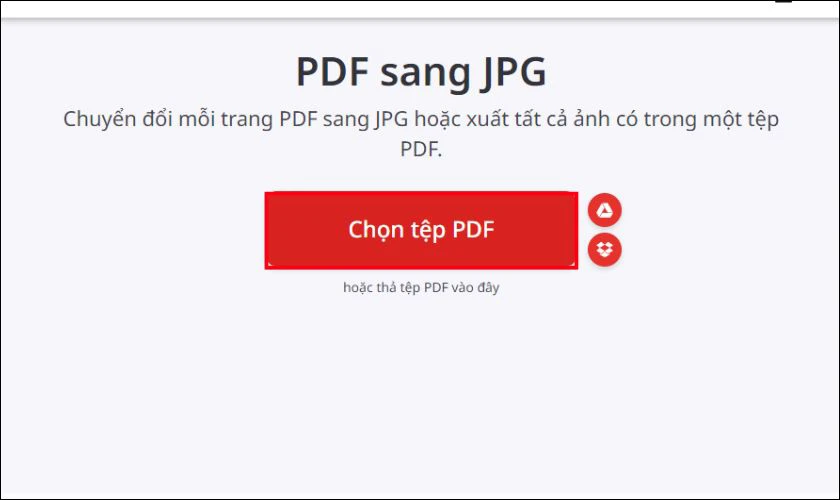
Bước 2: Bạn chọn file PDF cần chuyển đổi từ thư mục trên máy tính, nhấn OK để xác nhận. File PDF sẽ được tải lên trang web và sẵn sàng cho quá trình chuyển đổi sang ảnh. Chọn tùy chọn chuyển file mà bạn mong muốn rồi nhấn Chuyển sang JPG để bắt đầu chuyển đổi.
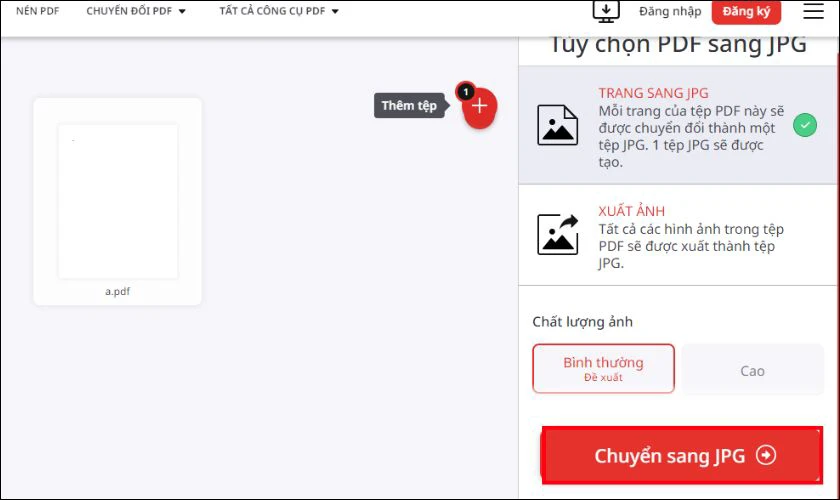
Bước 3: Quá trình chuyển đổi sẽ diễn ra tự động và bạn chỉ cần chờ đợi trong giây lát. Sau đó bạn hãy nhấn Tải xuống ảnh JPG để lưu file đã được chuyển về máy.
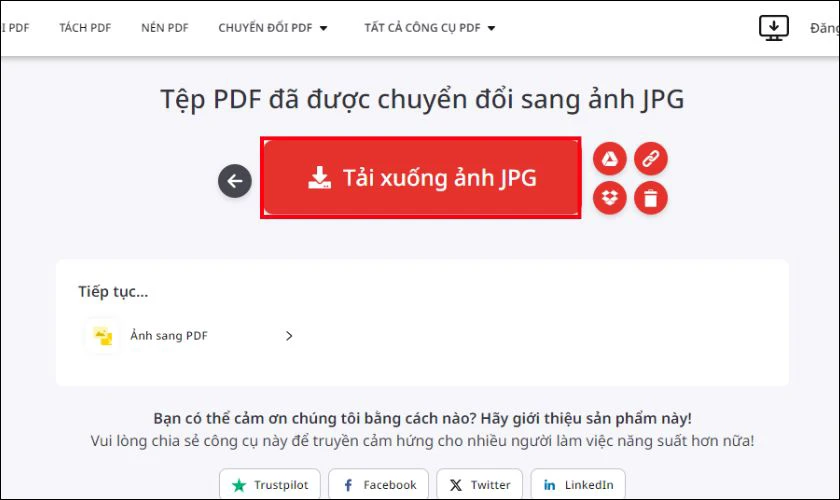
ilovePDF là một công cụ hữu ích, cung cấp nhiều tính năng xử lý PDF chuyên nghiệp và miễn phí. Giao diện của website cũng rất thân thiện với người dùng, dễ dàng thao tác và sử dụng. Chỉ với 3 bước, bạn đã có thể hô biến file PDF sang định dạng ảnh trong tích tắc.
Cách chuyển đổi file PDF sang JPG bằng phần mềm PDF-Xchange Viewer
PDF-Xchange Viewer là phần mềm miễn phí, cho phép xem, chỉnh sửa và chuyển đổi file PDF sang JPG. Ngoài ra, PDF-Xchange Viewer còn nổi bật với giao diện thân thiện, tốc độ xử lý nhanh chóng, ổn định. Để chuyển PDF sang JPG bằng công cụ này, bạn hãy làm như sau:
Bước 1: Truy cập vào trang web https://www.pdffiller.com/en/functionality/pdf-xchange-convert-pdf-to-jpg-shortcut-alternative và nhấn vào Select from device.
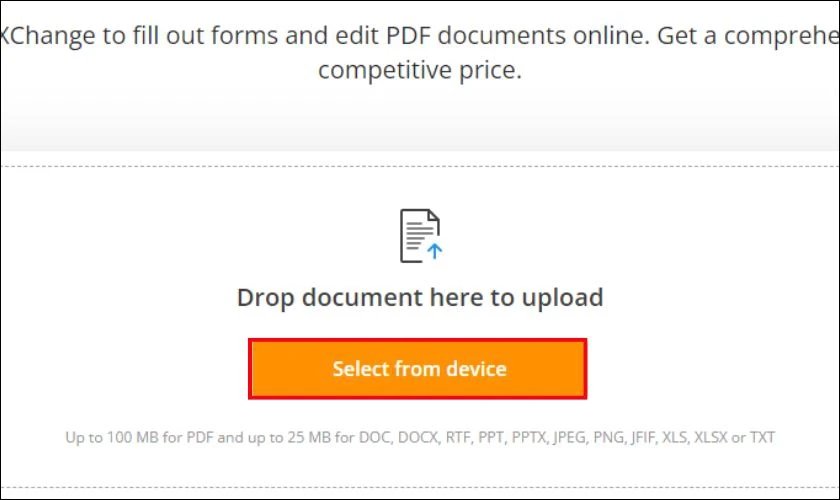
Bước 2: Tải tệp từ máy tính lên sau đó chỉnh sửa tùy theo nhu cầu của bạn. Để tải xuống, nhấn vào nút Hoàn tất phía trên bên phải màn hình.
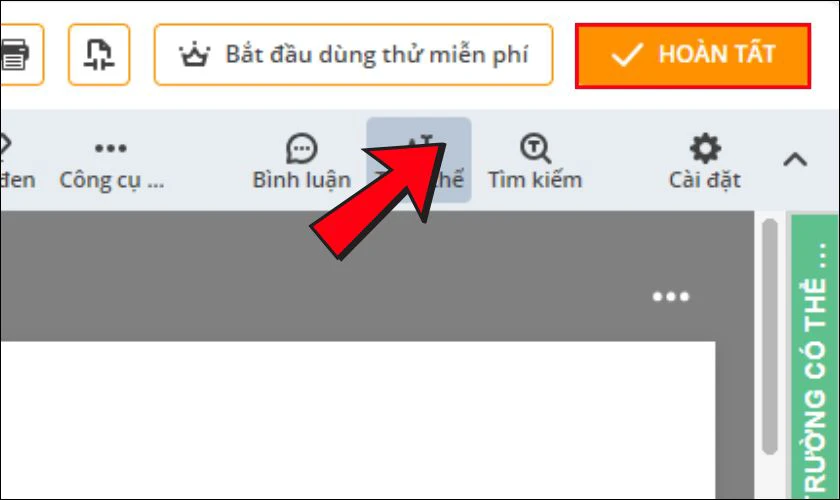
Bước 3: Chọn Image trong mục Lưu dưới dạng.
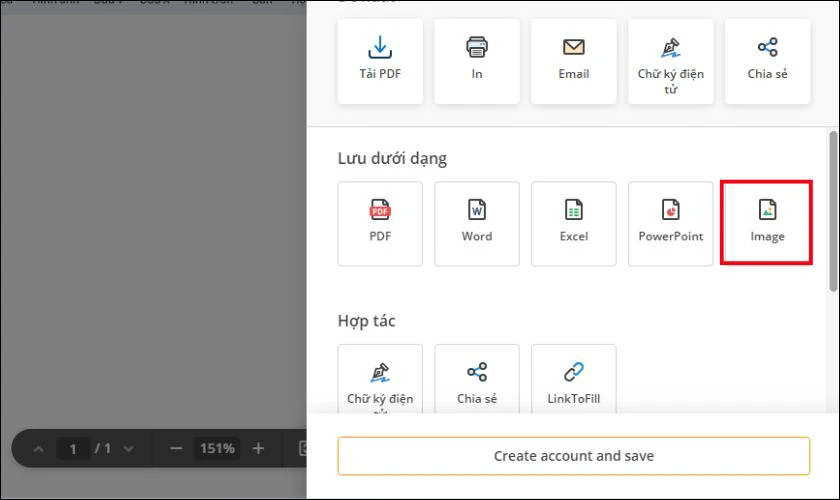
Bước 4: Đăng nhập để tải tài liệu hoặc chọn Đăng ký nếu bạn chưa có tài khoản trên nền tảng này.
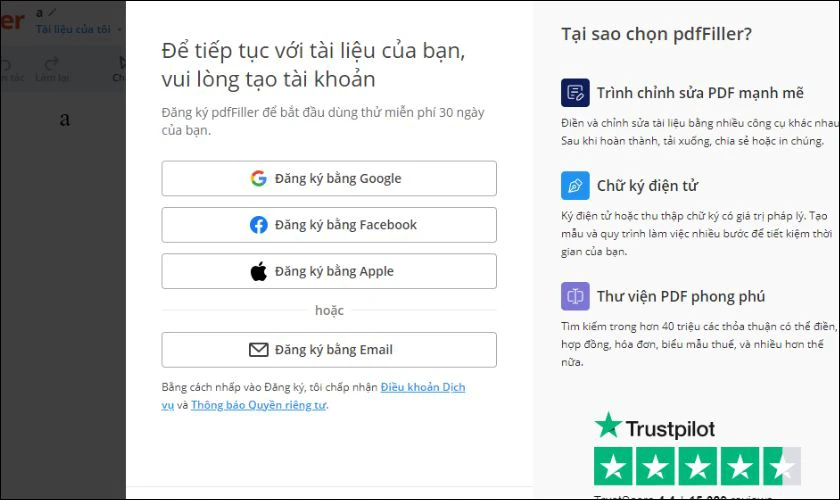
Ngoài chuyển PDF sang JPG, PDF-Xchange Viewer còn hỗ trợ nhiều định dạng ảnh và văn bản khác. Do đó, phần mềm này trở thành sự lựa chọn tuyệt vời để chuyển đổi các định dạng tài liệu. Tuy nhiên, để tải file ảnh JPG sau chuyển đổi, bạn cần đăng ký tài khoản và phải trả phí.
Cách chuyển PDF thành file JPG bằng Virtual Image Printer Driver
Khi không có mạng, Virtual Image Printer Driver là giải pháp hữu hiệu để chuyển PDF sang JPG nhanh chóng. Phần mềm hoạt động như máy in ảo, cho phép chuyển tài liệu in được sang nhiều định dạng ảnh. Công cụ có khả năng chuyển đổi sang các định dạng như BMP, PNG, TIFF, và JPG.
Điểm mạnh của phần mềm này là dễ sử dụng, chuyển đổi hàng loạt, đảm bảo an toàn dữ liệu. Virtual Image Printer Driver còn hỗ trợ nhiều định dạng, tương thích nhiều hệ điều hành. Phần mềm này mang lại sự tiện lợi tối đa cho người dùng với cách dùng như sau:
Bước 1: Trước hết, bạn hãy tải và cài đặt phần mềm Virtual Image Printer Driver vào máy tính tại https://virtual-imageprinter.en.softonic.com/.
Bước 2: Mở file PDF cần chuyển đổi bằng phần mềm đọc PDF, ví dụ như là Adobe Acrobat Reader, Foxit Reader. Chọn lệnh Print hoặc nhấn tổ hợp phím Ctrl + P.
Bước 3: Trong hộp thoại Print, chọn máy in là ImagePrinter thay vì máy in thông thường của bạn rồi chọn Print để bắt đầu quá trình chuyển đổi file PDF sang JPG.
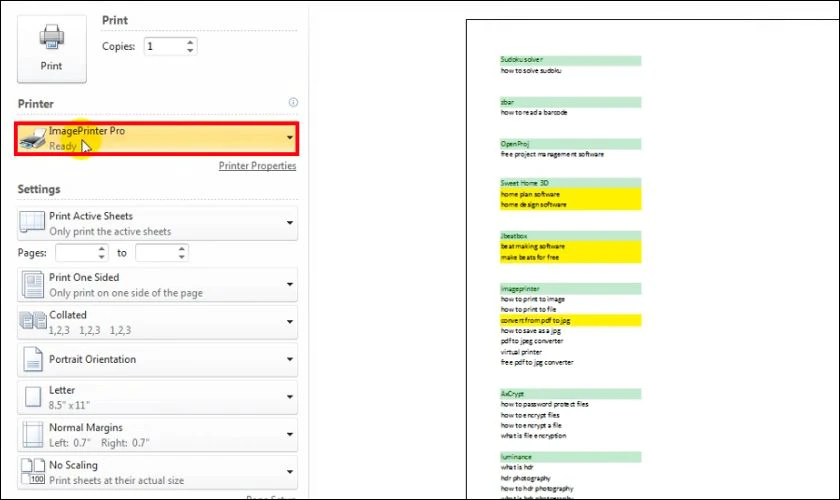
Với Virtual Image Printer, bạn có thể dễ dàng chuyển PDF sang JPG offline, đảm bảo chất lượng hình ảnh. Đây là lựa chọn khi bạn làm việc không có kết nối internet, cần chuyển đổi nhanh.
Cách chuyển PDF thành file JPG trên điện thoại
Ngoài máy tính, bạn hoàn toàn có thể chuyển PDF sang JPG ngay trên điện thoại di động tiện lợi. Ứng dụng JPG to PDF Converter là một lựa chọn tuyệt vời cho tác vụ chuyển file PDF sang JPG. Cách sử dụng như sau:
Bước 1: Bạn cần tải và cài đặt ứng dụng JPG to PDF Converter từ cửa hàng ứng dụng tương ứng. Ứng dụng này hiện đã có mặt trên cả hai nền tảng là iOS và Android.
Bước 2: Bạn mở ứng dụng JPG to PDF Converter và chọn Select PDF File trên giao diện. Sau đó chọn file PDF cần chuyển đổi từ bộ nhớ điện thoại và chọn Convert.
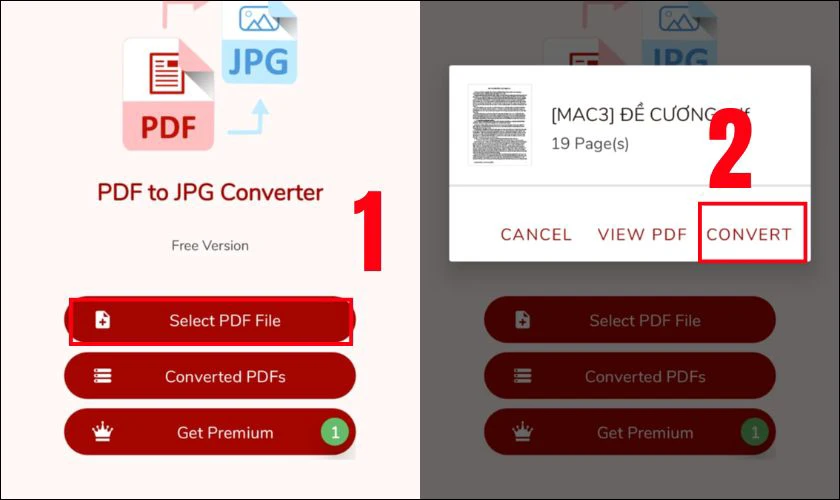
Bước 3: Chọn số trang bạn muốn chuyển đổi rồi nhấn Proceed. Điều chỉnh chất lượng định dạng file mà bạn muốn chuyển đổi rồi nhấn Convert một lần nữa.
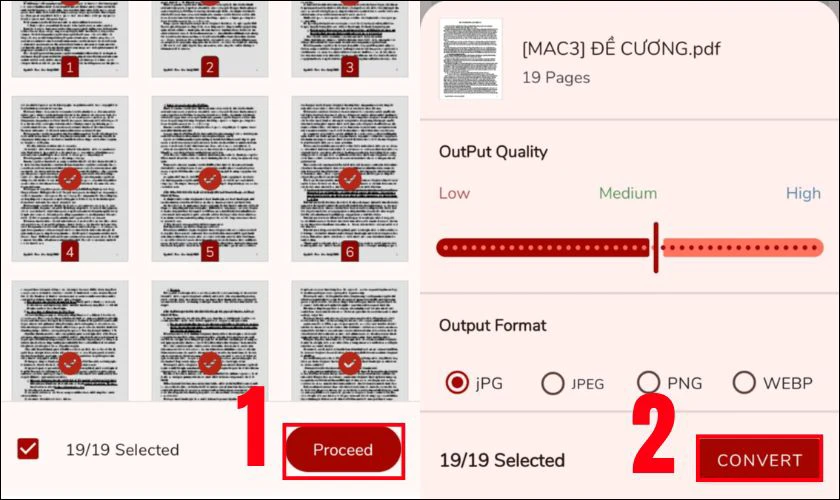
Bước 4: Sau khi quá trình chuyển đổi hoàn tất, ảnh sẽ được tự động lưu vào máy của bạn.
Với ứng dụng JPG to PDF Converter, chuyển đổi PDF sang JPG trên điện thoại trở rất nên dễ dàng. Chỉ với vài thao tác đơn giản, bạn đã có thể chuyển đổi file PDF thành ảnh JPG thành công.
Lưu ý khi chuyển PDF sang JPG
Chuyển PDF sang JPG là thao tác đơn giản, tuy nhiên bạn cũng cần lưu ý một số vấn đề sau:
- Chọn công cụ uy tín: Sử dụng các công cụ, phần mềm uy tín, đáng tin cậy để đảm bảo chất lượng. Những công cụ uy tín thường cung cấp các tùy chọn chuyển đổi chất lượng cao và an toàn.
- Kiểm tra chất lượng ảnh: Sau khi chuyển đổi, hãy kiểm tra chất lượng ảnh JPG để đảm bảo độ sắc nét. Nếu chất lượng ảnh không đạt yêu cầu, bạn có thể thử lại với các tùy chọn khác.
- Lưu ý dung lượng file: File JPG có thể có dung lượng khác với file PDF. Bạn cần lưu ý đến dung lượng file để đảm bảo không gian lưu trữ cho thiết bị.
- Bảo mật thông tin: Nếu file PDF chứa thông tin nhạy cảm, hãy chọn công cụ có tính năng bảo mật cao. Một số công cụ cung cấp tính năng mã hóa file để bảo vệ thông tin cá nhân.
- Kiểm tra bản quyền: Đảm bảo rằng bạn có quyền sử dụng và chuyển đổi file PDF sang định dạng ảnh JPG. Một số file PDF có thể bị giới hạn bản quyền và không được phép chuyển đổi.

Việc chuyển PDF sang JPG sẽ trở nên dễ dàng và hiệu quả hơn nếu bạn lưu ý những điều trên. Hãy luôn chọn công cụ uy tín và kiểm tra chất lượng ảnh sau khi chuyển đổi.
Kết luận
Chuyển PDF sang JPG là thao tác đơn giản với nhiều công cụ hỗ trợ, giúp tối ưu công việc. Hy vọng bài viết trên đã giúp bạn thực hiện chuyển đổi file thành công. Hãy chia sẻ bài viết này nếu bạn thấy hữu ích nhé. Nếu cần hỗ trợ sửa chữa điện thoại, laptop giá rẻ, hãy liên hệ với Điện Thoại Vui nhé!
Bạn đang đọc bài viết Cách chuyển PDF sang JPG đơn giản, nhanh nhất 2025 tại chuyên mục Thủ thuật thiết bị trên website Điện Thoại Vui.

Mình là Thanh Nhật, một content creator đam mê công nghệ. Mình là người thích viết, viết những gì mình biết, hiểu những gì mình viết. Mình chuyên viết về nhiều lĩnh vực khác nhau, từ công nghệ, điện thoại, laptop, đến các thủ thuật và ứng dụng di động. Hy vọng mang đến cho bạn những thông tin hay và bổ ích về công nghệ mới nhất hiện nay.

